Как создать загрузочную флешку с Windows в UltraISO?
Наиболее эффективным и удобным способом создания загрузочной флешки с операционной системой Windows (или различных LiveCD) является использование программы UltraISO.
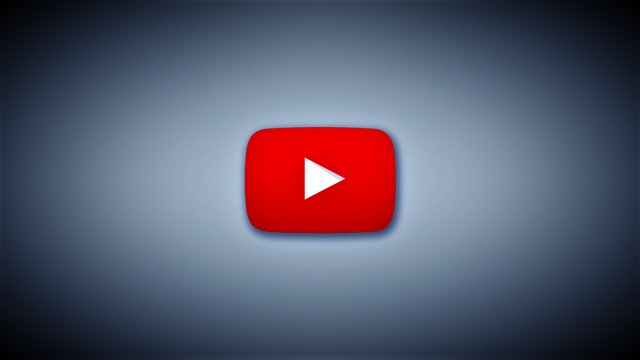
Смотреть видеоинструкцию
В статье пошагово рассмотрен простой процесс записи установочных файлов Windows из образа на загрузочную флешку.
- Устанавливаем и запускаем программу.
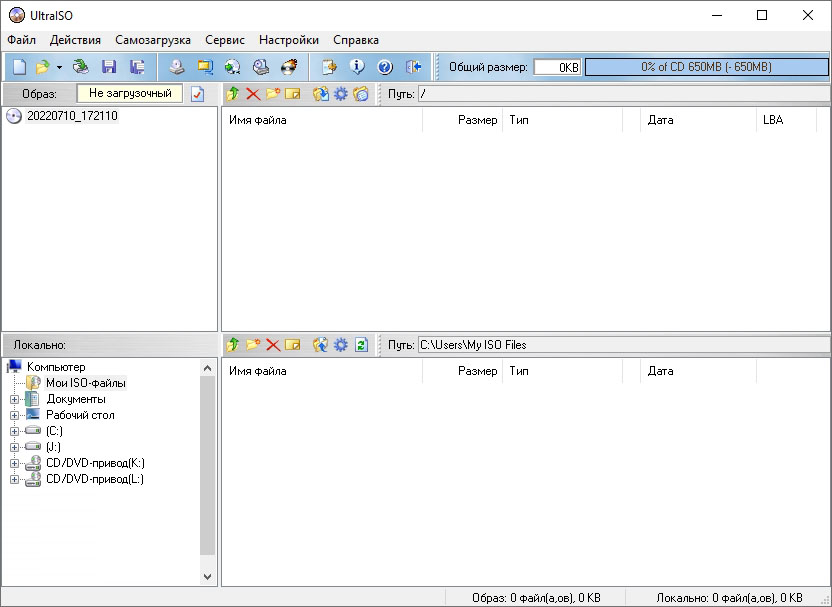
- Далее необходимо выбрать и открыть образ диска с установочными файлами Windows. Для этого выбираете пункты "Файл" – "Открыть файл-образ" (или можно нажать клавиши Ctrl + O).
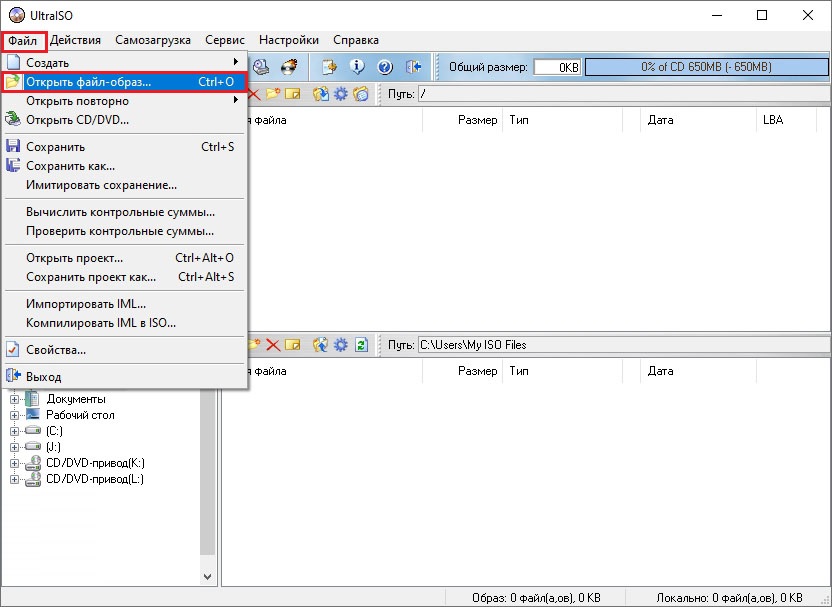
- Указываете папку, в которой лежит нужный образ, выбираете и открываете его.
- Если всё сделано верно, то в окне UltraISO отобразятся файлы образа, как на рисунке ниже.
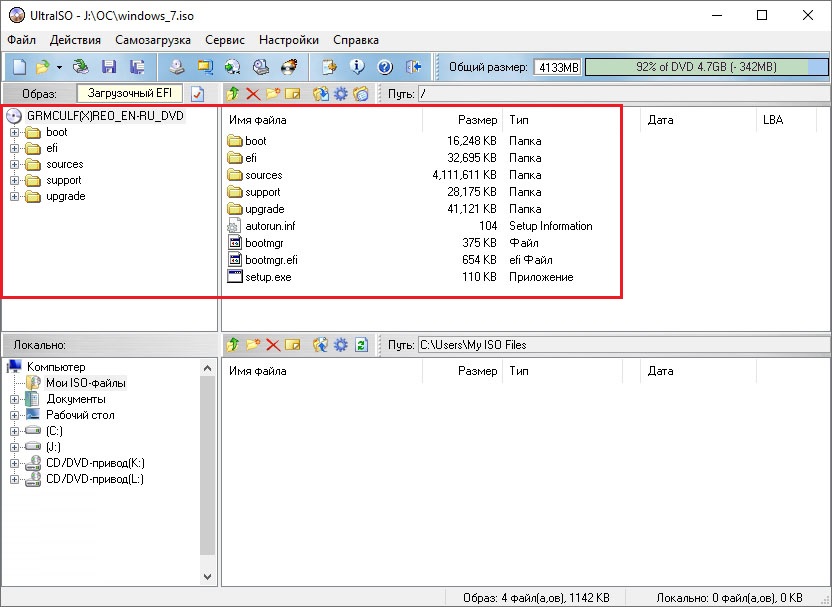
- В главном меню программы необходимо выбрать "Самозагрузка" — "Записать образ диска".
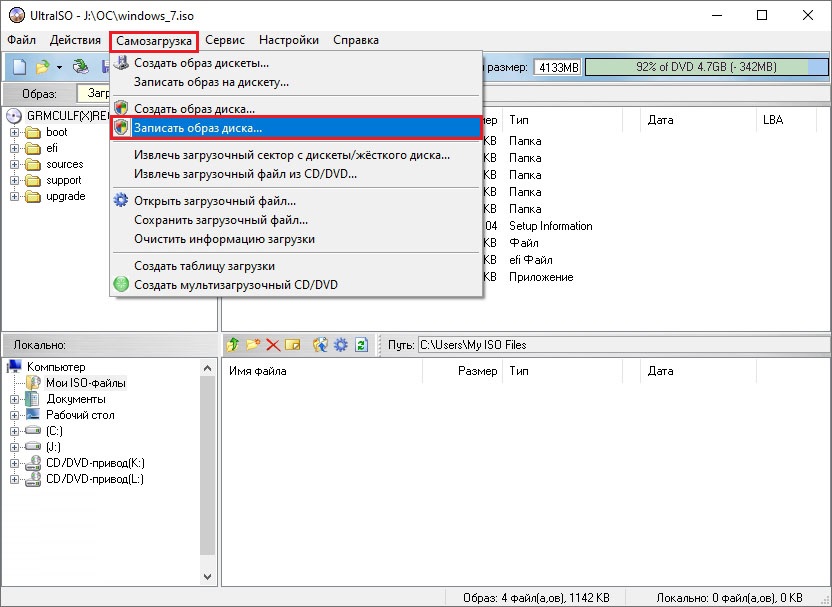
- На следующем этапре откроется окно, где необходимо указать USB-носитель и метод записи. Можно приступать к записи.
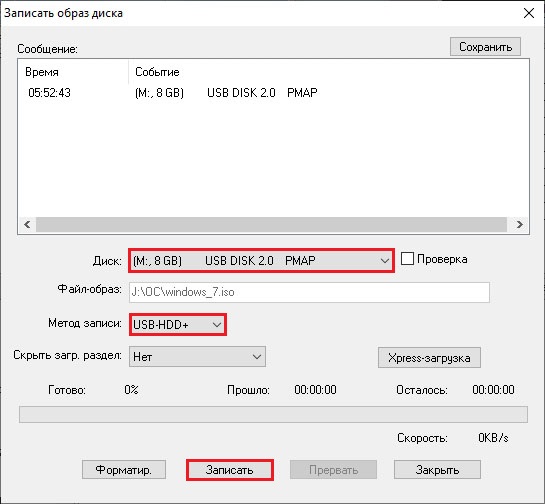
- Программа UltraISO автоматически предупредит о том, что все данные на флешке будут стерты, а затем начнется запись загрузочной флешки из образа ISO, которая займет несколько минут.
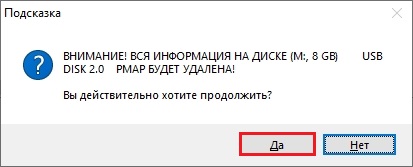
После окончания записи программа сообщит, что процесс успешно завершен, загрузочный USB-носитель будет готов, теперь с него можно установить операционную систему Windows или запустить иное программное обеспечение.
Как запустить загрузочную флешку в BIOS?
Для запуска загрузочной флешки необходимо внести изменения в настройках BIOS:
- подключить USB-накопитель к системному блоку;
- зайти в раздел Boot Device Priority с помощью клавиш Del, F2 или F12;
- установить "флажок" в строке загрузки с USB-накопителем;
- сохранить изменения;
- выйти;
- перезапустить компьютер.
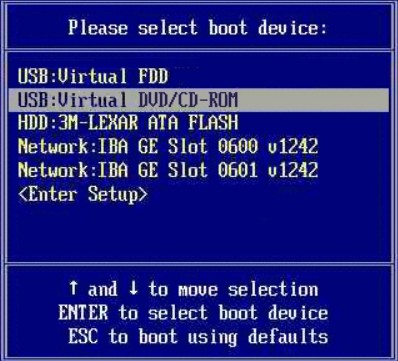
Визуальное отображение BIOS может отличатся в зависимости от производителя и версии ПО.